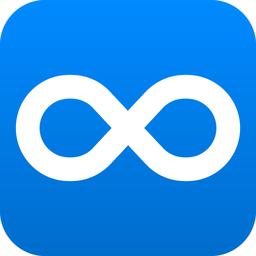
软件介绍
Dynalist是一款来自国外的流程设计软件,它可以帮助我们整理知识,做出工作计划,让我们能够有步骤的去完成学习和工作;这款工具支持marketdown语言,用户可以利用marketdown语言进行快速排版以优化内容,这款工具用来制作思维导图的大纲是非常不错的;它具备丰富的功能可以辅助您进行大纲制作,让您高效的完成流程图的设计;同时这款软件还支持全局文档搜索,标签过滤,以及丰富的导出选项等,你可以在设计完成之后,轻松将文本内容导出为纯文本文件;这款软件是全英文界面,因此对于使用者来说可能有一定的难度,有需要的用户欢迎下载体验。
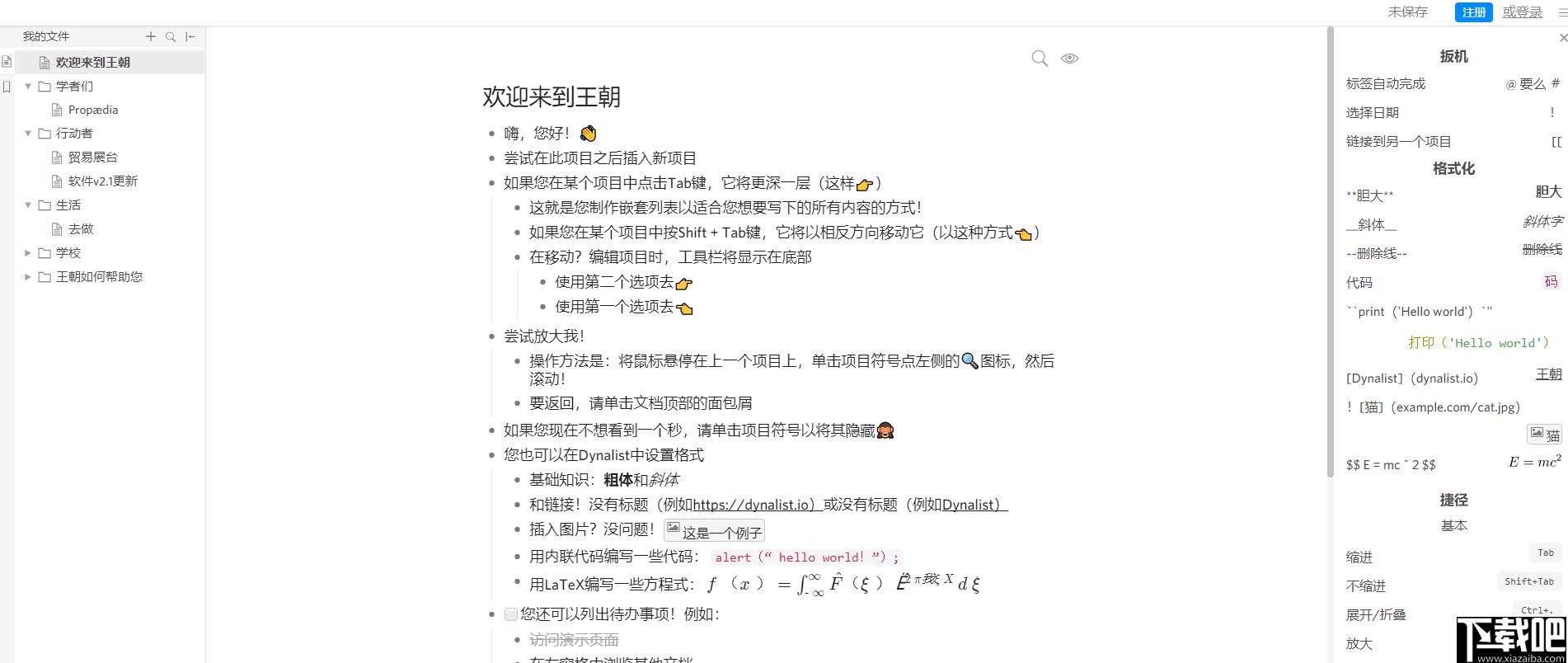
软件功能
1、截止日期:添加日期并按日期和时间过滤;
2、检查清单:将任何列表转换为清单;
3、Google日历同步:将Dynalist中的日期同步到您的Google日历;
4、重复日期:管理重复任务变得容易;
5、快速查找:器转到击键内的任何文件或书签;
6、物品搜寻:器导航到任何项目;
7、多选:一次处理多个项目;
8、书签:为超快速访问添加任何书签;
9、标签:速分组和过滤项目;
10、交叉链接:便地链接到Dynalist中的任何位置;
11、排序:按各种属性对项目进行排序;
12、标签窗格:在一个地方查看所有标签并对其进行排序;
13、设置字体:支持粗体,斜体,代码,图像,链接和LaTeX;
14、颜色标签:对任何内容进行颜色编码;
15、编号清单:编号您的物品以便于计数;
软件特色
1、拥有丰富的脑图编辑功能,可以让用户轻松的制作流程图大纲。
2、拥有灵活的权限管理方案,能够让更多的人一起协同工作。
3、可以开放内容给房客,让房客无需注册就可以直接查看您的内容。
4、可以在内容中插入附件,最大可以插入50M的文件到内容中。
5、可以将内容直接输出为OPML或者纯文本格式,方便用户后期编辑。
6、支持自动备份数据,能够将用户编辑的内容备份都谷歌云端服务器。
7、无需连接网络,尽管是在离线状态下您也可以进行编辑保存。
8、允许用户自定义设置快捷方式,用户可以根据自己的习惯设置。
9、可以自定义移动工具栏的位置,访问其他选项并重新排列移动工具栏。
10、拥有丰富的界面主题,可以从Dark,Sepia,Sci-Fi,Sakura等中选择,所有主题都是免费的。
11、用户还可以在这款软件中自定义CSS样式。
使用方法
1、解压软件之后双击程序运行,软件自动进行安装,完成安装后使用谷歌账户登录软件。
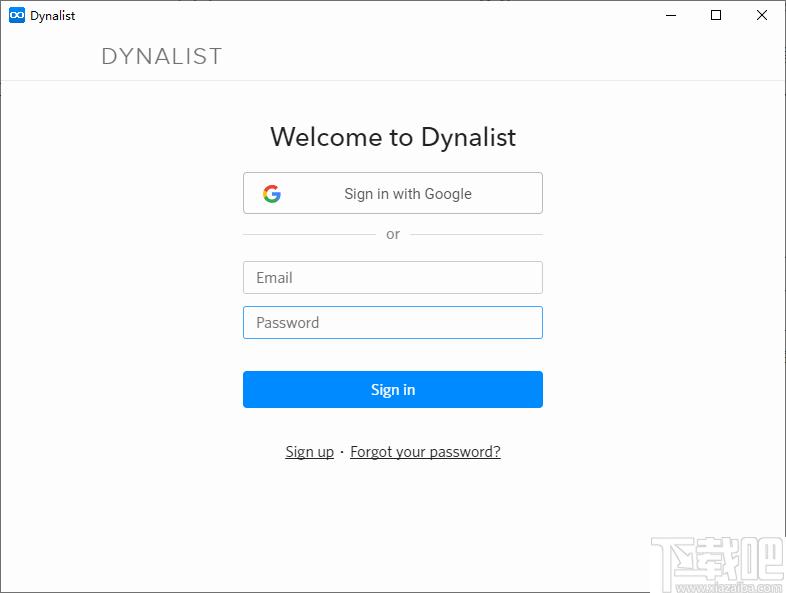
2、这里显示的是在线显示,您可以看到如下的用户界面。
3、在左上角点击+号打开菜单,选择新建文件,或者是文件夹,也可以从opml导入文件。
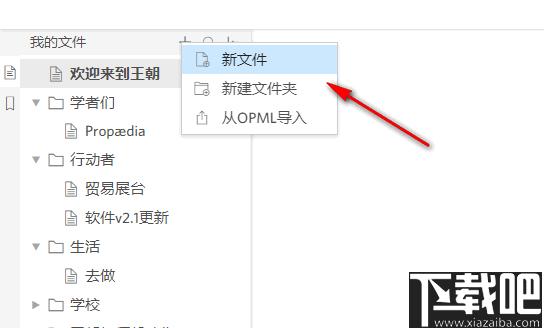
4、创建后就可以直接在编辑窗口中编辑您需要的内容。
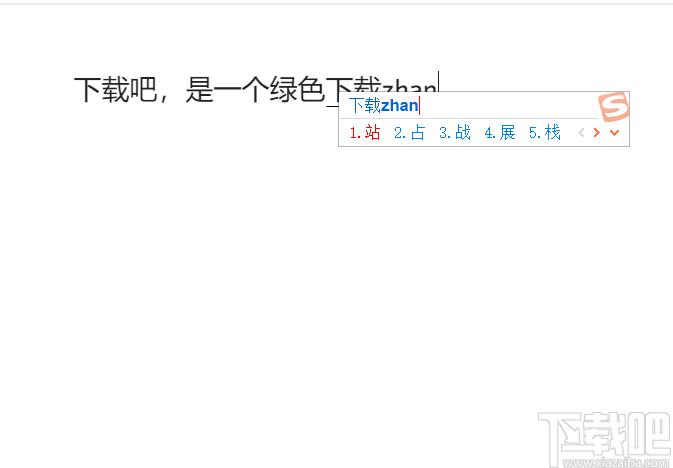
5、在右上角的菜单中可以使用关键字搜索内容和文件。
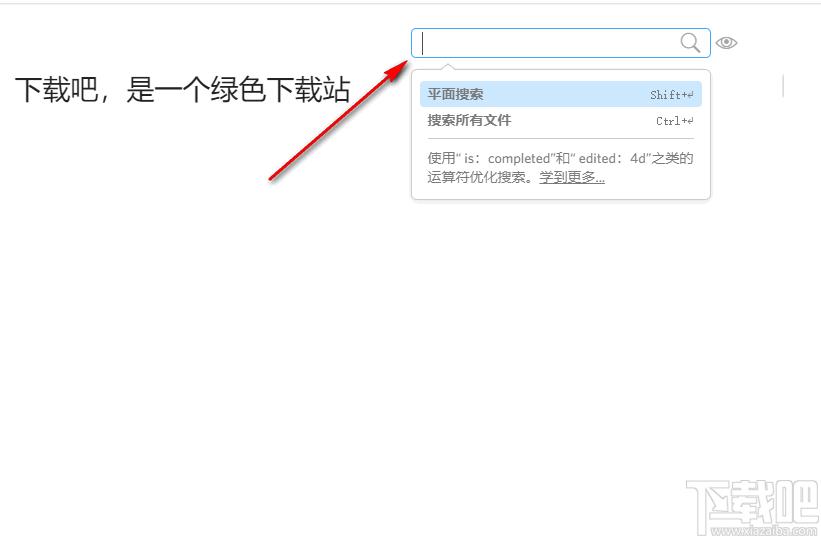
6、点击眼睛图标,可以使用检查项目,笔记,查看布局以及文字方向等。
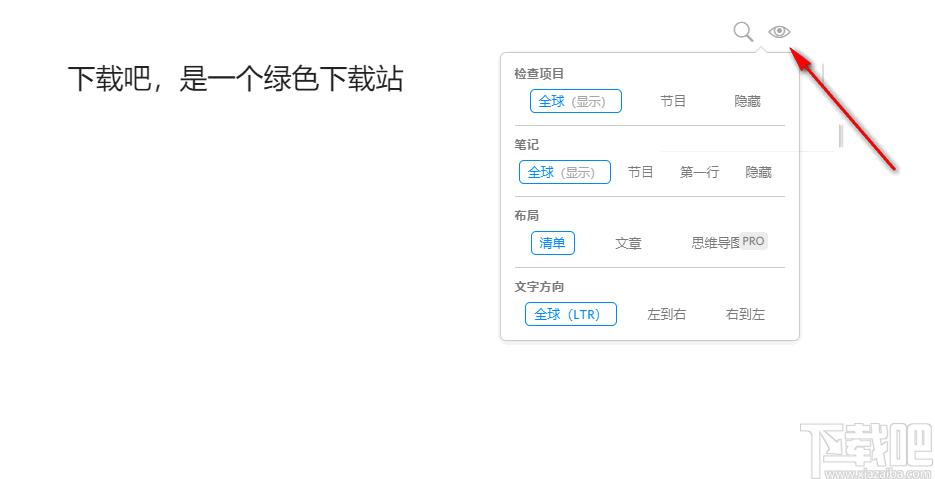
7、完成所有的编辑以后,在软件右侧可以使用排版工具对内容进行排版。

8、打开菜单,您可以进行扩展到水平,加注,删除选中的项目,添加到书签,分类,搜索并替换等操作。
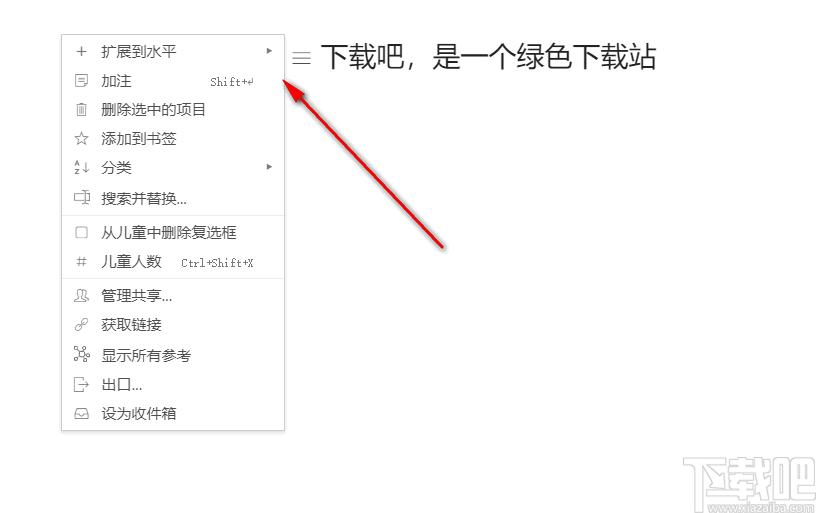
9、右击文件夹可以修改文件夹的名称,在文件夹下新建文件夹或者文件,管理删除文件夹。

10、在右上角打开菜单,您可以对程序进行设置,查看讲解和设置快捷方式等。
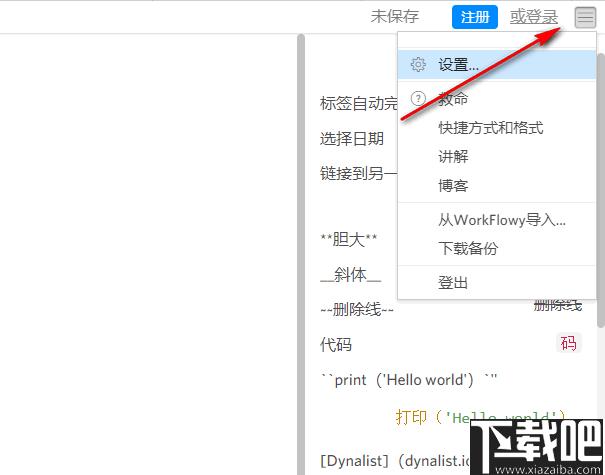
官方教程
布局
Dynalist的布局非常简单。
当前打开的文档在中间。您将在文档的右上角看到两个按钮,如下所示:

您可以使用它们来搜索和控制在当前文档中看到的内容。
在左侧,您可以打开几个窗格。有一个用于管理文档,另一个用于管理书签。
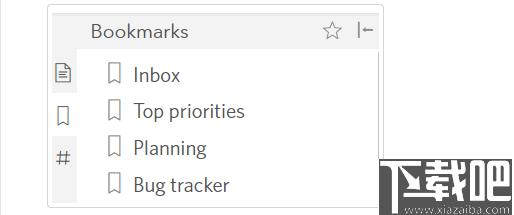
右上角的功能包括更新(扩音器),设置和主菜单,以及当前的同步状态。

就是这样!
常见项目动作
最常用的动作是与项目相关的,它们对应于大纲概述的最基本特征。
要创建一个新项目,请将光标放在项目的末尾,然后按Enter。
要缩进当前项目,请按Tab。要取消缩进(与缩进相反),请同时按Shift和Tab。
要折叠或展开项目,请单击其项目符号。
当您将鼠标悬停在项目上时,两个图标将出现在项目符号点的左侧,如下所示:

三行图标将打开项目菜单。我们将在下一节中讨论。
放大镜图标将放大/提升该项目。
如果愿意,可以使用项目符号点来放大“设置”“惯用选项”“控制”。在这种情况下,悬停状态将变为:

+或-图标将出现在放大镜位置。单击它们以折叠或展开项目。
普通文件动作
通常,您需要创建一个新文档来开始使用Dynalist,方法如下。
要重命名,删除或共享文档,请右键单击左窗格中的文档,然后使用菜单。
项目菜单
项目菜单包含您可以对项目执行的所有操作及其快捷方式。我们建议您记住其中一些快捷方式,以提高效率。(请注意,您需要编辑项目才能使这些快捷方式正常工作。也就是说,闪烁的光标需要位于项目上。)
由于您可以对项目执行许多操作,因此项目菜单很长:
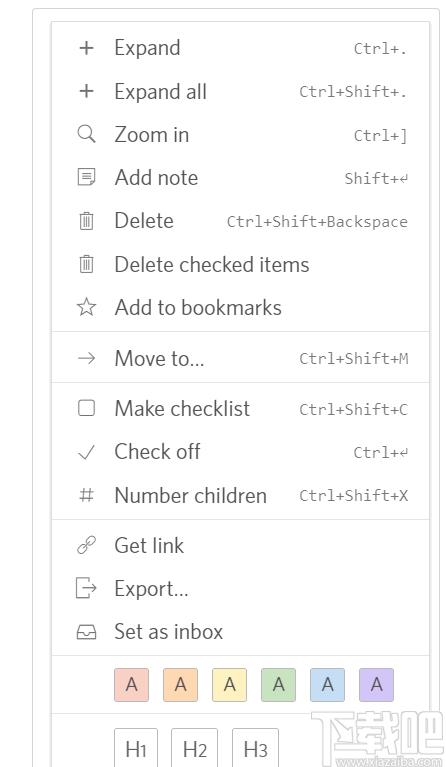
菜单上显示的内容还取决于项目本身。例如,如果某个项目位于顶层并且无法进一步缩进,则该项目将不会显示“Unindent”选项。
键盘快捷键
键盘快捷键是有效使用Dynalist的必备项。
您可以找到大多数操作的快捷方式。要查看完整列表,请按Ctrl/Cmd+?。可在任何地方打开右侧的“格式和快捷方式帮助”窗格:
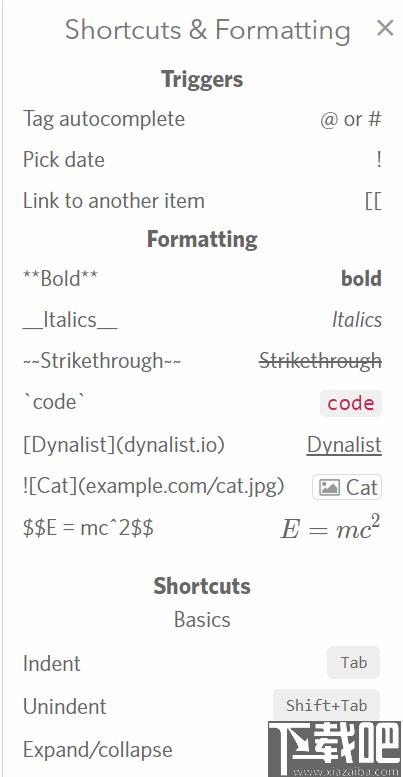
可以通过按Ctrl/Cmd+?关闭此窗格。再次单击或单击窗格右上角的“X”。
格式和减价
您可以使用Dynalist风格的Markdown来格式化内容。其中包括粗体,斜体,链接,图像等。
任务基础
您可以将任何列表变成清单。这将在每个子节点和子节点的子节点之前添加一个复选框。这使项目更易于检查。
请注意,您也可以使用项目菜单或快捷方式来检查正常项目。
您也可以输入日期。使用DynalistPro,您可以启用Google日历集成,以将Dynalist中的日期同步到Google日历。
导航
有几种方法可以转到另一个文档。
最简单,最直观的方法是单击左窗格中的文档以切换到该文档。您可以对书签执行相同的操作。
或者,如果您更喜欢键盘,可以使用Ctrl/Cmd+O打开文件查找器并搜索您要去的地方。按下Enter键,就可以了!
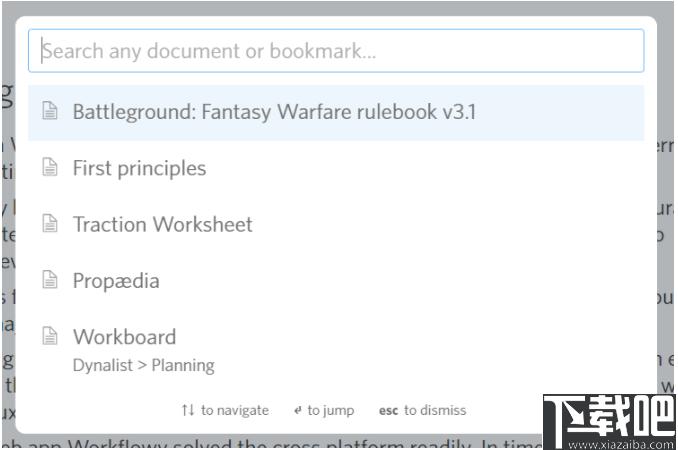
浏览器导航在Dynalist中也适用。您可以使用“后退”返回到上一个位置,然后使用“前进”到下一个位置。
要在项目之间导航,如上所述,您可以放大项目。要返回,请单击文档顶部面包屑中的名称:
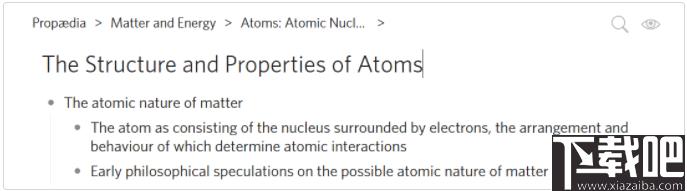
常见问题
Dynalist与WorkFlowy有何不同?
简而言之,WorkFlowy对轮廓绘制器采取了一种纯粹的方法,而Dynalist则试图更加实用。
这意味着Dynalist具有更多我们认为有用的附加功能。我们试图使Dynalist保持简单,但不可避免地,它们确实会增加一些复杂性。因此,如果您将简单性放在首位,我们建议您使用Dynalist。
您有台式机和移动应用程序吗?
Dynalist具有适用于Windows,macOS和Linux的桌面应用程序。我们还有一个iOS应用程序和一个Android应用程序。
Dynalist支持哪些浏览器和移动平台?
在网上
Dynalist支持这些现代桌面浏览器:
Chrome-最新的稳定版本
Safari-最新稳定版本
Firefox-最新稳定版本
Edge-最新稳定版本
不支持InternetExplorer。
在手机和平板电脑上
Dynalist应用程序可用于以下移动平台:
iOS-版本9或更高版本
Android-GooglePlay的4.4版或更高版本
在桌面上
Dynalist桌面应用程序可在我们的官方下载页面上用于Windows,macOS和Linux。
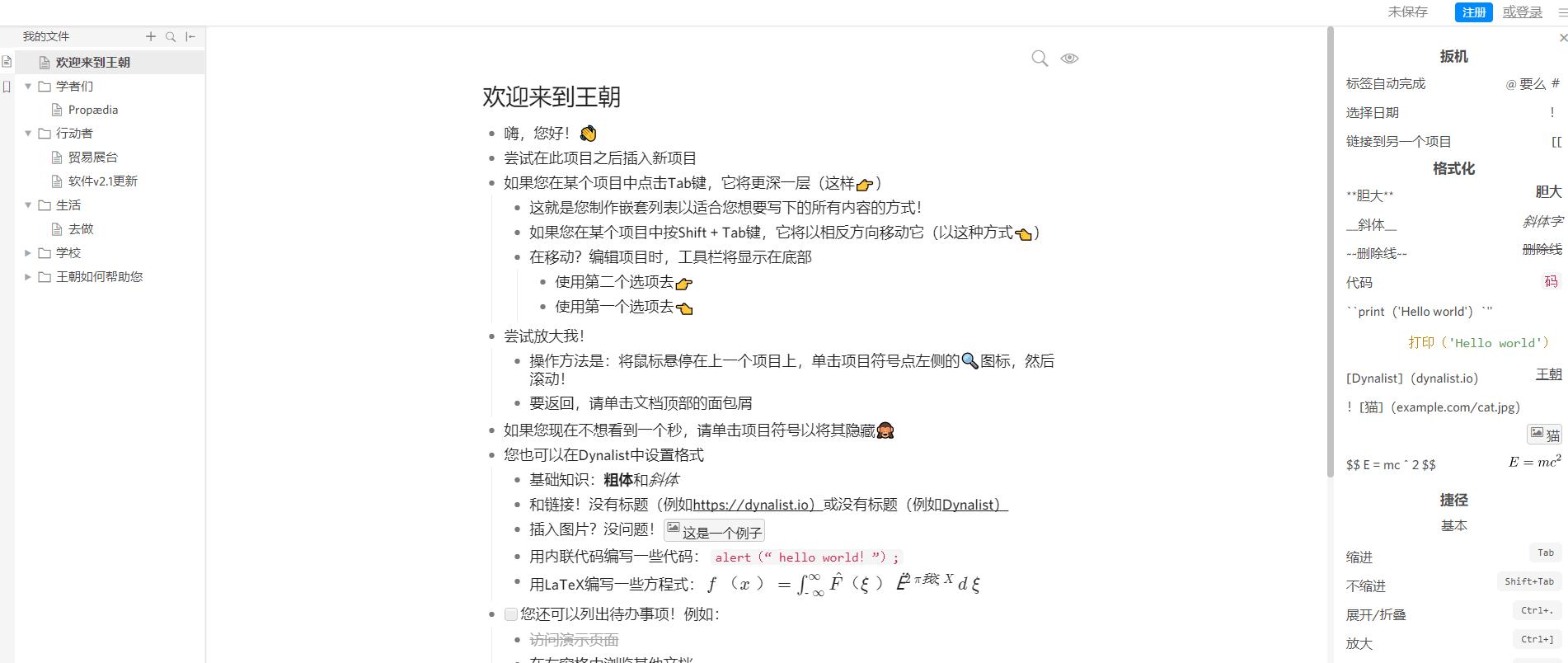
Tags:Dynalist下载,流程图,设计软件
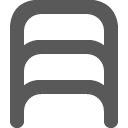 标签管理器TABLERONE tab manage浏览辅助 / 791.10MB / 2016-2-4 / WinAll, WinXP, Win7, win8 / / blank studio /
标签管理器TABLERONE tab manage浏览辅助 / 791.10MB / 2016-2-4 / WinAll, WinXP, Win7, win8 / / blank studio / 小编点评:标签管理器对你网页上面的标签管理,
下载 魔性喵星人表情包无水印QQ表情 / 506.13MB / 2016-12-10 / WinAll / /
魔性喵星人表情包无水印QQ表情 / 506.13MB / 2016-12-10 / WinAll / / 小编点评:魔性喵星人表情包这个喵应该很多人都.
下载 熊本熊套路表情包无水印版QQ表情 / 406.24MB / 2022-8-20 / WinAll / /
熊本熊套路表情包无水印版QQ表情 / 406.24MB / 2022-8-20 / WinAll / / 小编点评:熊本熊套路表情包一组关于熊本熊的套.
下载 什么都没有怎么赚钱表情包QQ表情 / 644.56MB / 2018-5-15 / WinAll / /
什么都没有怎么赚钱表情包QQ表情 / 644.56MB / 2018-5-15 / WinAll / / 小编点评:什么没有怎么赚钱表情包是一组比较扎心.
下载 别打扰我复习司考表情包无水印版QQ表情 / 789.54MB / 2014-12-11 / WinAll / /
别打扰我复习司考表情包无水印版QQ表情 / 789.54MB / 2014-12-11 / WinAll / / 小编点评:别打扰我学习表情包一款为即将司法考.
下载 pdd中国梦之声原版表情包QQ表情 / 599.51MB / 2011-2-11 / WinAll / /
pdd中国梦之声原版表情包QQ表情 / 599.51MB / 2011-2-11 / WinAll / / 小编点评:pdd中国梦之声原版表情包是最近网.
下载 事务笔记管理软件办公软件 / 70.4MB / 2018-7-5 / WinAll, WinXP, Win7, win8 / /
事务笔记管理软件办公软件 / 70.4MB / 2018-7-5 / WinAll, WinXP, Win7, win8 / / 小编点评:事务笔记管理软件是一款专业的笔记管理软.
下载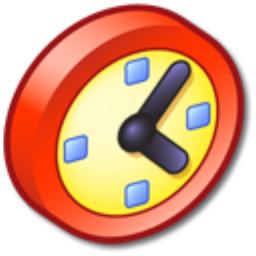 Easy Work Time Calculator工作时间计算器办公软件 / 994.41MB / 2022-6-2 / WinAll / /
Easy Work Time Calculator工作时间计算器办公软件 / 994.41MB / 2022-6-2 / WinAll / / 小编点评:EasyWorkTimeCalcul.
下载 Excel 2003办公软件 / 531.89MB / 2020-8-14 / WinAll, WinXP / /
Excel 2003办公软件 / 531.89MB / 2020-8-14 / WinAll, WinXP / / 小编点评:Excel2003中文精简版,一个.
下载 妈咪店收银台办公软件 / 588.20MB / 2010-12-9 / WinAll, WinXP, Win7 / / 南京多麦信息科技有限公司 /
妈咪店收银台办公软件 / 588.20MB / 2010-12-9 / WinAll, WinXP, Win7 / / 南京多麦信息科技有限公司 / 小编点评:妈咪店收银台是一款实用的收银系统,
下载 乖巧中暗藏着杀意表情图片高清版QQ表情 / 731.79MB / 2016-4-21 / WinAll / /
乖巧中暗藏着杀意表情图片高清版QQ表情 / 731.79MB / 2016-4-21 / WinAll / / 小编点评:乖巧中暗藏着杀意是一款网友在乖巧表情包的基础.
下载 思维导图中文版 Xmind PRO办公软件 / 527.3MB / 2022-5-21 / WinAll, WinXP / /
思维导图中文版 Xmind PRO办公软件 / 527.3MB / 2022-5-21 / WinAll, WinXP / / 小编点评:XMIND是一款全球领先的“可视化.
下载 CICI小恶魔QQ表情包QQ表情 / 126.37MB / 2017-4-16 / WinAll, WinXP / /
CICI小恶魔QQ表情包QQ表情 / 126.37MB / 2017-4-16 / WinAll, WinXP / / 小编点评:CICI小恶魔QQ表情包困放屁88大笑耍.
下载 王者突袭游戏-王者突袭手机版(暂未上线)v2.0 安卓版
王者突袭游戏-王者突袭手机版(暂未上线)v2.0 安卓版 经典矿工免费版-经典矿工游戏(暂未上线)v1.1 安卓版
经典矿工免费版-经典矿工游戏(暂未上线)v1.1 安卓版 我画车贼快游戏-我画车贼快手机版(暂未上线)v1.0.0 安卓版
我画车贼快游戏-我画车贼快手机版(暂未上线)v1.0.0 安卓版 橡皮人向前冲手游-橡皮人向前冲游戏(暂未上线)v1.0.0 安卓版
橡皮人向前冲手游-橡皮人向前冲游戏(暂未上线)v1.0.0 安卓版 坦克天敌手游-坦克天敌官方版(暂未上线)v1.0.0 安卓版
坦克天敌手游-坦克天敌官方版(暂未上线)v1.0.0 安卓版 萌宠之争游戏-萌宠之争最新版(暂未上线)v1.0 安卓最新版
萌宠之争游戏-萌宠之争最新版(暂未上线)v1.0 安卓最新版 project aurora测试服-project aurora测试版(暂未上线)v1.1 安卓版
project aurora测试服-project aurora测试版(暂未上线)v1.1 安卓版 遗忘边缘手游-遗忘边缘官方版(暂未上线)v1.0.0 安卓版
遗忘边缘手游-遗忘边缘官方版(暂未上线)v1.0.0 安卓版 骰子召唤手游-骰子召唤官方版(暂未上线)v1.0.0 安卓版
骰子召唤手游-骰子召唤官方版(暂未上线)v1.0.0 安卓版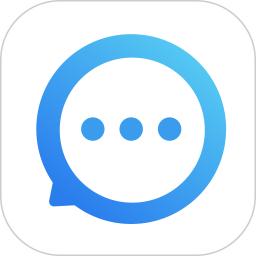 数据恢复管家最新版下载-数据恢复管家app下载v1.6.7 安卓版
数据恢复管家最新版下载-数据恢复管家app下载v1.6.7 安卓版 洁净空间清理app下载-洁净空间清理软件下载v1.0.1 安卓版
洁净空间清理app下载-洁净空间清理软件下载v1.0.1 安卓版 深海潜水模拟器中文版-深海潜水模拟器手机版(暂未上线)v1.0 安卓版
深海潜水模拟器中文版-深海潜水模拟器手机版(暂未上线)v1.0 安卓版
芒果TV超清解析工具(免VIP/去广告)
 浏览辅助 / 312.55MB / 2022-5-23 / WinAll / / 下载
浏览辅助 / 312.55MB / 2022-5-23 / WinAll / / 下载
Aspackdie1.41
 加壳脱壳 / 556.88MB / 2017-9-8 / WinXP / / 下载
加壳脱壳 / 556.88MB / 2017-9-8 / WinXP / / 下载
百度空间漫步者
 浏览辅助 / 362.42MB / 2018-1-26 / WinXP, WinAll / / 下载
浏览辅助 / 362.42MB / 2018-1-26 / WinXP, WinAll / / 下载
360云盘批量注册工具
 浏览辅助 / 745.92MB / 2016-10-17 / WinAll, WinXP / / 下载
浏览辅助 / 745.92MB / 2016-10-17 / WinAll, WinXP / / 下载
云脉二代证识别
 浏览辅助 / 739.11MB / 2016-12-13 / WinAll / / 下载
浏览辅助 / 739.11MB / 2016-12-13 / WinAll / / 下载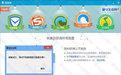
QQ8.8勋章墙解锁单文件版补丁
 浏览辅助 / 686.50MB / 2014-6-4 / WinAll / / 下载
浏览辅助 / 686.50MB / 2014-6-4 / WinAll / / 下载
千图网抓取(免水印)
 浏览辅助 / 919.38MB / 2023-2-16 / WinAll / / 下载
浏览辅助 / 919.38MB / 2023-2-16 / WinAll / / 下载
B站下载助手2.1.3最新版(Chrome浏览器插件)
 浏览辅助 / 272.10MB / 2018-11-1 / WinAll, WinXP, Win7, win8 / / 下载
浏览辅助 / 272.10MB / 2018-11-1 / WinAll, WinXP, Win7, win8 / / 下载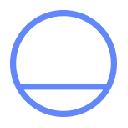
昼间日历
 浏览辅助 / 123.86MB / 2023-2-5 / WinAll, WinXP, Win7, win8 / / 下载
浏览辅助 / 123.86MB / 2023-2-5 / WinAll, WinXP, Win7, win8 / / 下载
浏览器密码工具SterJo Browser Passwords
 浏览辅助 / 22.48MB / 2014-5-18 / WinXP, Win7, win10 / / 下载
浏览辅助 / 22.48MB / 2014-5-18 / WinXP, Win7, win10 / / 下载
知客CRM V3.5.5.0下载
 进销存软件 / 392.95MB / 2022-2-20 / Win8,Win7,WinXP / 简体中文 / 免费软件 下载
进销存软件 / 392.95MB / 2022-2-20 / Win8,Win7,WinXP / 简体中文 / 免费软件 下载
展览云ERP系统V2.0下载
 办公软件 / 355.6MB / 2019-4-20 / Win10,Win8,Win7,Vista,WinXP,Win2000,Linux / 简体中文 / 免费软件 下载
办公软件 / 355.6MB / 2019-4-20 / Win10,Win8,Win7,Vista,WinXP,Win2000,Linux / 简体中文 / 免费软件 下载
芯管家进销存管理软件V1.0.0下载
 进销存软件 / 515.39MB / 2014-4-23 / Win8,Win7,WinXP / 简体中文 / 免费软件 下载
进销存软件 / 515.39MB / 2014-4-23 / Win8,Win7,WinXP / 简体中文 / 免费软件 下载